Stable Diffusion est un modèle texte-image récemment développé qui utilise l'apprentissage profond pour générer des images de haute qualité à partir de descriptions textuelles. Ce nouveau modèle est devenu de plus en plus populaire en raison de sa capacité à générer des images réalistes à partir des entrées textuelles les plus vagues.
Dans le monde en évolution rapide d'aujourd'hui, il est important de garder une longueur d'avance, et une façon d'y parvenir est de maîtriser la puissance ultime de la diffusion stable. Découvrez la puissance ultime de Stable Diffusion : ses avantages, comment elle peut vous améliorer, vous et votre entreprise, et des moyens gratuits de démarrer.
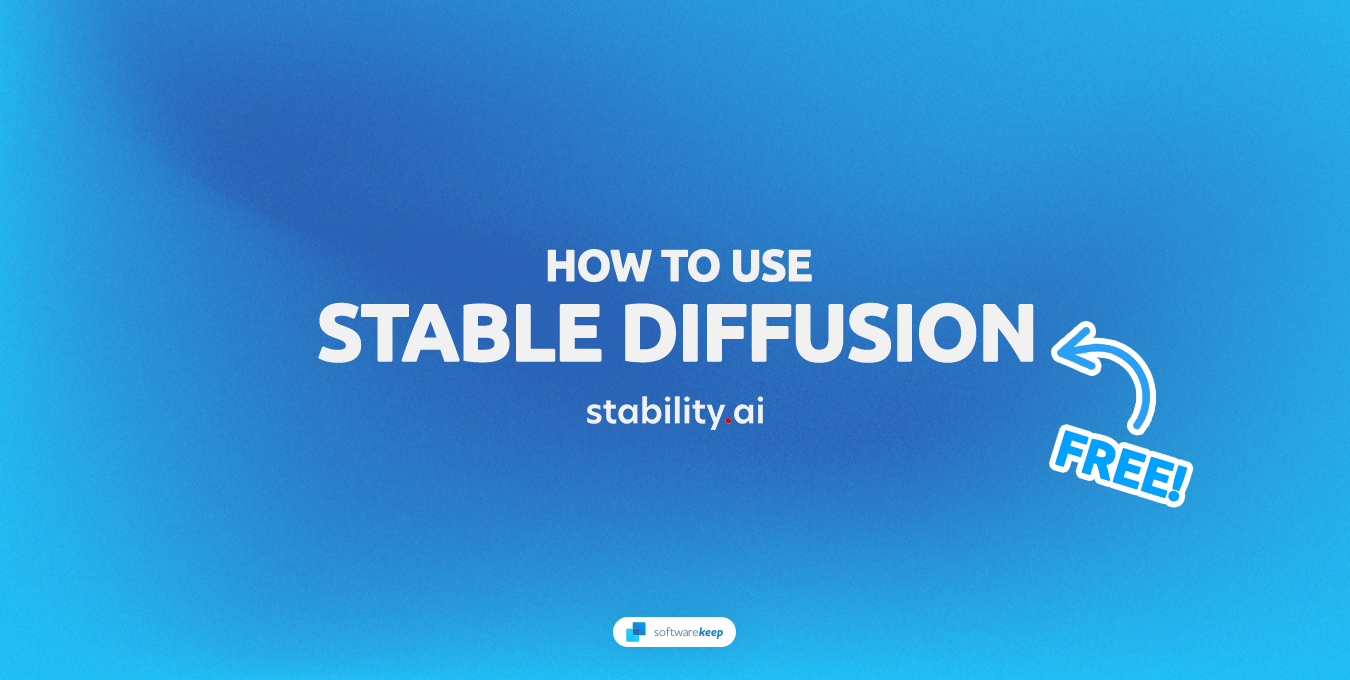
Dans cet article, nous vous guiderons à travers tout ce qui est nécessaire pour exécuter avec succès Stable Diffusion localement ou dans le cloud, gratuitement.
Table des matières
- Qu'est-ce que la diffusion stable ?
- Comment la diffusion stable est-elle utilisée ?
- Démarrer avec la diffusion stable
- Local, en ligne ou cloud ? Comment décider
- Comment exécuter une diffusion stable gratuitement
- Utiliser l'interface utilisateur Web d'Automatc1111
- Utiliser Google Colab
- Utiliser Midjourney
- Utiliser Leonardo IA
- Utiliser RunDiffusion
- Questions fréquemment posées
Qu'est-ce que la diffusion stable ?
Stable Diffusion est un modèle d'apprentissage profond qui utilise une technique appelée processus de diffusion pour générer des images à partir de descriptions textuelles. Pour faire simple, lorsque vous donnez une invite à Stable Diffusion (telle que « un beau coucher de soleil »), le modèle est entraîné pour générer une image réaliste de quelque chose qui correspond à votre description.

Le processus de diffusion consiste à ajouter du bruit à l'image d'entrée, puis à réduire progressivement le bruit au fil du temps pour produire une image finale. Ce processus aboutit à des images plus détaillées et réalistes que les modèles traditionnels d’apprentissage en profondeur.
La diffusion stable constitue une amélioration significative par rapport aux modèles texte-image précédents, car elle peut gérer des descriptions textuelles complexes et abstraites. Pour ce faire, il utilise une nouvelle approche appelée formation stable, qui permet au modèle de générer des images de haute qualité cohérentes avec la saisie textuelle.
Comment la diffusion stable est-elle utilisée ?
Stable Diffusion a un large éventail d'applications, notamment le commerce électronique, la publicité et les jeux vidéo. Par exemple, les sites Web de commerce électronique peuvent utiliser la diffusion stable pour générer des images de produits basées sur des descriptions textuelles, leur permettant ainsi de présenter des produits pour lesquels des photos réelles ne sont pas disponibles.
Les agences publicitaires peuvent utiliser Stable Diffusion pour créer des visuels uniques et accrocheurs pour leurs campagnes. De même, les développeurs de jeux peuvent utiliser le modèle pour générer des ressources de jeu telles que des personnages et des environnements à partir de descriptions textuelles.
Stability AI, la société révolutionnaire à l'origine de Stable Diffusion, a publié ce modèle sous licence permissive. Les utilisateurs ont accès à la génération d'images à n'importe quelle fin – commerciale ou non commerciale – grâce à la politique de Stability AI en matière d'utilisation commerciale. Vous pouvez utiliser Stable Diffusion en toute confiance et créer des visuels époustouflants quand vous en avez besoin !
Démarrer avec la diffusion stable
La diffusion stable peut être exécutée de différentes manières, en fonction de vos besoins et de vos ressources. Les deux manières les plus courantes d’exécuter Stable Diffusion sont via des services basés sur le cloud ou localement sur votre ordinateur.
Utiliser une diffusion stable localement
L’exécution de Stable Diffusion localement nécessite l’installation et la configuration des bibliothèques et dépendances nécessaires. Lorsqu'ils sont utilisés localement, les débutants peuvent grandement bénéficier de l'installation d'une GUI (Graphing User Interface) qui simplifie le processus de configuration et facilite la gestion et l'exécution des expériences.
La VRAM (Video Random Access Memory) minimale recommandée pour exécuter le modèle localement est de 4 Go, ce qui peut être trop lent pour certains utilisateurs. Si vous avez accès à une machine avec plus de 4 Go de VRAM, il est probablement préférable d'exécuter Stable Diffusion localement. De cette façon, vous économiserez sur les coûts et aurez plus de contrôle sur vos générations d’images.
Lorsque vous exécutez Stable Diffusion sur votre ordinateur local, installer de nouveaux modèles, extensions, hyperréseaux et entraîner vos propres modèles devient un jeu d'enfant.
L'un des inconvénients que vous rencontrerez avec une configuration minimale est la vitesse. Même si un appareil doté de 4 Go de VRAM ou moins peut exécuter une diffusion stable, même les petites générations peuvent prendre jusqu'à plusieurs minutes. Si vous êtes pressé d’obtenir des résultats et que vous n’avez pas de matériel de rechange, les services cloud sont probablement votre meilleur choix.
Utiliser la diffusion stable dans le cloud
Les services basés sur le cloud offrent un moyen pratique d'exécuter Stable Diffusion sans nécessiter d'investissement matériel important. Semblable à l’exécution du modèle localement, vous disposez de nombreuses options parmi lesquelles choisir lorsque vous empruntez la route du cloud. Des services tels que Google Colab, Runpod et RunDiffusion offrent aux utilisateurs un environnement interactif pour exécuter des expériences et générer des images.
Les services cloud vous permettent de profiter d'un matériel puissant, tel que les derniers GPU NVIDIA Tesla, NVIDIA 3090 et AMD Ryzen Threadripper. Avec ce type de matériel, vous pouvez vous attendre à générer des images avec diffusion stable à des vitesses beaucoup plus rapides que si vous les exécutiez localement.
Cependant, les services cloud comportent leur propre ensemble de coûts et de limites. Par exemple, la plupart des fournisseurs de cloud n'ont pas de moyen de télécharger vos modèles de diffusion stable personnalisés et d'autres modèles avancés tels que LoRa et VAE personnalisés. Si vos générations dépendent fortement de vos modèles affinés, certains fournisseurs de cloud peuvent ne pas disposer du support dont vous avez besoin.
Utiliser la diffusion stable en ligne
Sites Web comme Clipdrop, HappyAccidents et Léonard.ai fournit aux utilisateurs une plate-forme facile à utiliser pour générer des images basées sur la saisie de texte. Pour rendre la génération d'images accessible à tous, certains services en ligne proposent des fonctions « Exécuter maintenant » pour une variété de modèles.
Ces plates-formes peuvent être utiles pour ceux qui n'ont pas le temps ou les ressources nécessaires pour apprendre et configurer Stable Diffusion par eux-mêmes. Cependant, les résultats de ces services en ligne ne seront pas aussi bons que ceux de leur exécution locale ou dans le cloud. Les services en ligne utilisent souvent des modèles obsolètes et offrent des options de personnalisation limitées, le cas échéant.
La plupart des services en ligne proposent des crédits gratuits ou un nombre limité de générations gratuites avant de nécessiter un abonnement ou un achat de crédit. Cela facilite l’accès et la génération d’images IA sans avoir à dépenser d’argent au départ.
Local, en ligne ou cloud ? Comment décider
Quelle que soit l'option que vous choisissez, il est important de garder à l'esprit que plus votre matériel est performant, plus le modèle s'exécutera rapidement et plus vos résultats seront détaillés. Vous devez également tenir compte des limitations et des conditions des fournisseurs de cloud, car elles peuvent varier considérablement.
Le moyen le plus simple de décider si vous devez exécuter Stable Diffusion localement ou dans le cloud consiste simplement à examiner votre matériel. La VRAM (Video Random Access Memory) minimale recommandée pour exécuter le modèle localement est de 4 Go, ce qui peut être trop lent pour certains utilisateurs.
En conclusion, si vous recherchez un moyen simple et rapide de commencer à utiliser Stable Diffusion, les services cloud peuvent être le bon choix pour vous. Mais si vous êtes prêt à investir dans du matériel, exécuter Stable Diffusion localement est toujours une option qui offre plus de puissance et de contrôle sur vos générations d’images.
Comment exécuter une diffusion stable gratuitement
Après avoir décidé quelle voie emprunter, vous vous demandez peut-être comment commencer à utiliser Stable Diffusion gratuitement. Heureusement, il existe plusieurs façons de procéder. Nous explorerons quelques options permettant aux débutants de démarrer avec le modèle.
1. Utiliser l'interface utilisateur Web d'Automatc1111
Choses dont vous aurez besoin
- Un système d'exploitation Windows
- 4 Go de VRAM ou plus (recommandé)
- 20 Go d'espace disque
Exécuter Stable Diffusion sans interface utilisateur est assez difficile pour les débutants. Bien que de nombreuses interfaces utilisateur différentes soient disponibles, Automatc1111 a créé une interface utilisateur Web conviviale qui vous permet de générer facilement des images avec Stable Diffusion, de gérer vos modèles et même de former vos propres modèles.
Alors que de nombreuses autres interfaces existent, comme Gradio et Invoke.ai, l'interface utilisateur Web d'Automatic1111 reste au top avec des fonctionnalités étendues, une stabilité et une facilité d'utilisation. Dans cette section, nous allons vous montrer comment l'installer localement sur votre ordinateur et commencer à générer des images.
-
Ouvrez votre navigateur Web et accédez à la page de téléchargement Python. Faites défiler jusqu'à la section "Fichiers" en bas de la page et recherchez "Windows Installer (64 bits)." Cliquez une fois dessus pour lancer le téléchargement.
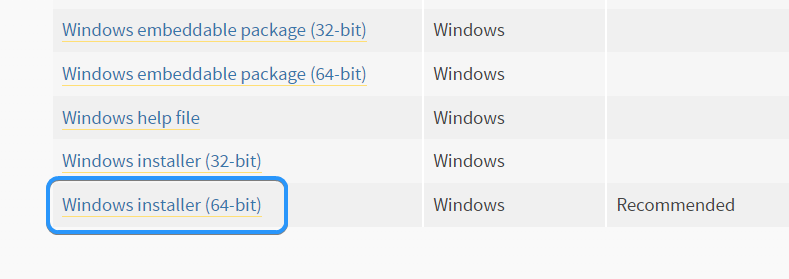
-
Une fois le téléchargement terminé, ouvrez le programme d'installation. Vous devriez voir une fenêtre contextuelle avec quelques options. Assurez-vous d'activer l'option "Ajouter Python 3.10 à PATH". Cliquez ensuite sur le bouton « Installer maintenant ».
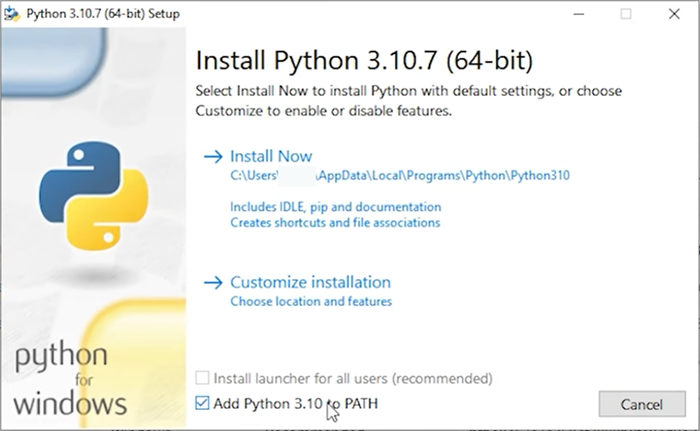
-
Ouvrez à nouveau votre navigateur Web et accédez à la page de téléchargement de Git pour Windows. Dans la catégorie "Programme d'installation autonome", cliquez sur le lien "Installation Git 64 bits pour Windows" pour démarrer. Téléchargement.
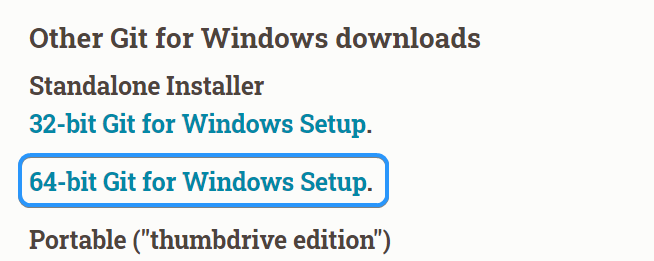
- Une fois le téléchargement terminé, ouvrez le programme d'installation. Vous aurez peut-être besoin d'un compte d'administrateur local ou du mot de passe d'un compte pour installer Git.
- Suivez les invites pour installer Git. Lorsque vous atteignez l'écran « Sélectionner les composants », assurez-vous d'activer chaque composant en cochant les cases à côté d'eux. Cliquez ensuite sur « Suivant » pour continuer.
-
Lorsque vous atteignez la page "Choisir l'éditeur par défaut utilisé par Git", sélectionnez "Utiliser le Bloc-notes comme éditeur par défaut de Git " dans le menu déroulant.
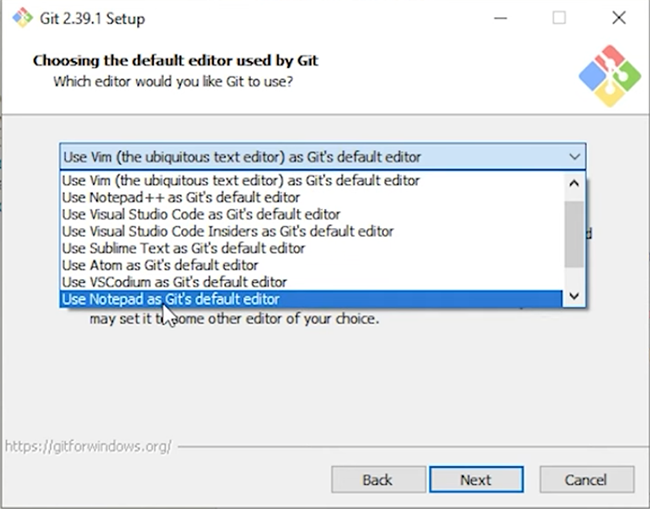
- Cliquez sur "Suivant" pour continuer avec les paramètres par défaut pour le reste de l'installation. Enfin, cliquez sur « Installer » pour commencer l'installation de Git.
- Créez un nouveau dossier quelque part sur votre ordinateur pour y stocker Stable Diffusion. Notez que vous devez choisir un disque avec suffisamment d’espace de stockage disponible, car le modèle nécessite au moins 20 Go de stockage.
-
Ouvrez le dossier que vous avez créé et cliquez sur la barre d'adresse de l'Explorateur de fichiers. Remplacez le chemin du dossier par « cmd » et appuyez sur Entrée. Vous verrez une fenêtre d'invite de commande apparaître à l'écran avec le chemin du dossier affiché, comme le montre l'image ci-dessous.
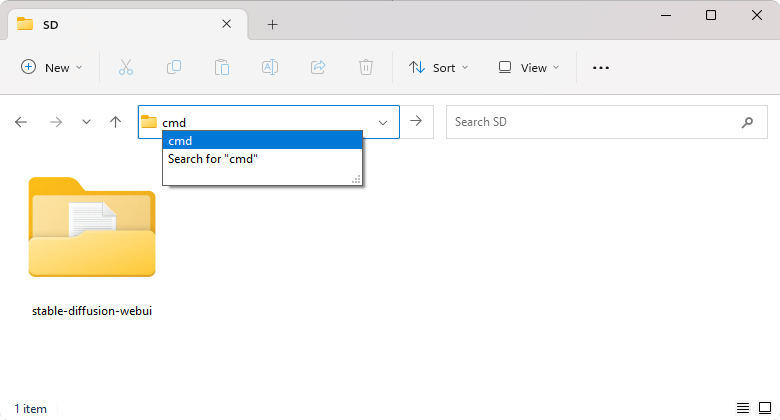
-
Saisissez la commande suivante et appuyez sur la touche Entrée de votre clavier pour l'exécuter : git clone https://github.com/AUTOMATIC1111/stable-diffusion-webui
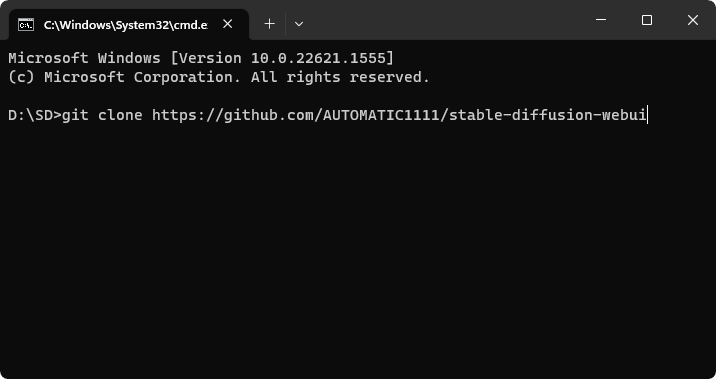
-
Une fois le téléchargement terminé, ouvrez votre dossier Stable Diffusion, ouvrez le dossier « stable-diffusion-webui » et double-cliquez sur le dossier «
utilisateur webui.bat".
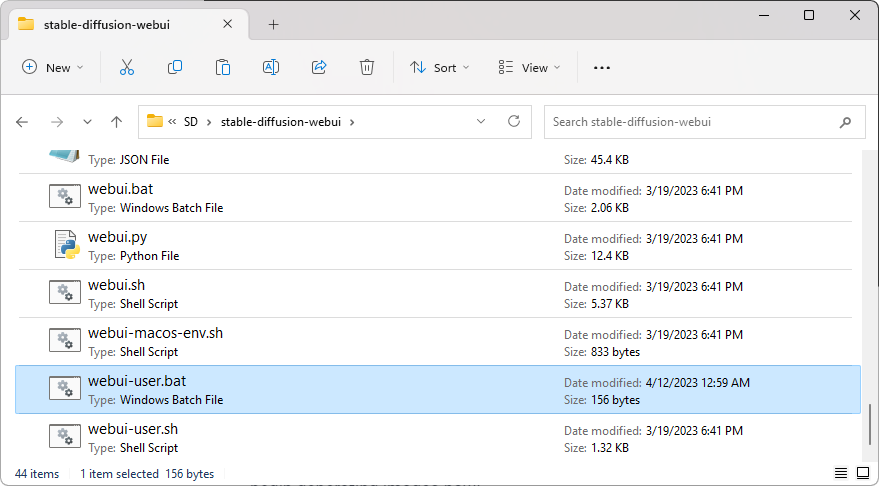
-
Attendez que le terminal installe tous les fichiers nécessaires. Cela peut prendre jusqu'à 20 à 30 minutes et votre ordinateur peut parfois ne plus répondre. Vous saurez que le processus est terminé lorsque vous verrez le texte « Exécution sur une URL locale » apparaître.
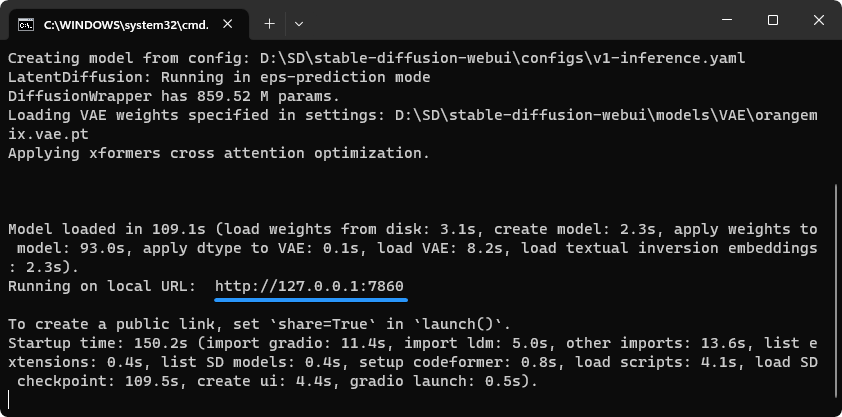
- Copiez l'URL locale et placez-la dans votre navigateur Web, puis appuyez sur Entrée. Vous pouvez commencer à générer des images dès maintenant !
Assurez-vous de laisser le terminal fonctionner afin de générer des images. Si vous fermez le terminal, Stable Diffusion s'arrêtera et vous devrez redémarrer le modèle en utilisant le « webui-user.bat".
2. Utiliser Google Colab
Choses dont vous aurez besoin
- Un navigateur Web
- Un compte Google
- Un bloc-notes Google Colab
Google Colab est une plate-forme en ligne gratuite qui permet aux utilisateurs d'écrire et d'exécuter du code à partir d'un navigateur. En utilisant un ordinateur portable Colab, vous pourrez exécuter Stable Diffusion sur n'importe quel appareil, y compris un smartphone, une tablette et bien sûr, votre ordinateur. La meilleure chose à propos de Google Colab est que son utilisation est entièrement gratuite jusqu'à ce que vous atteigniez une limite d'utilisation de 12 heures.
De plus, il donne accès à du matériel puissant, tel que les GPU NVIDIA T4 Tensor Core, idéaux pour exécuter des modèles à diffusion stable.
- Trouvez un notebook Google Colab doté des fonctionnalités que vous souhaitez utiliser. Nous vous recommandons d'utiliser le ordinateur portable TheLastBen Fast Stable Diffusion AUTOMATIC1111. Pour le lancer, cliquez sur « AUTOMATIC1111 » parmi les options disponibles sur la page GitHub.
- Assurez-vous d'être connecté avec un compte Google ayant accès à Google Colab. Si vous avez épuisé vos 12 heures d’utilisation gratuite, passez à un autre compte.
-
Exécutez la première cellule pour connecter votre compte Google Drive. Lorsque vous y êtes invité, cliquez sur « Exécuter quand même » pour autoriser le bloc-notes à extraire les données de GitHub.
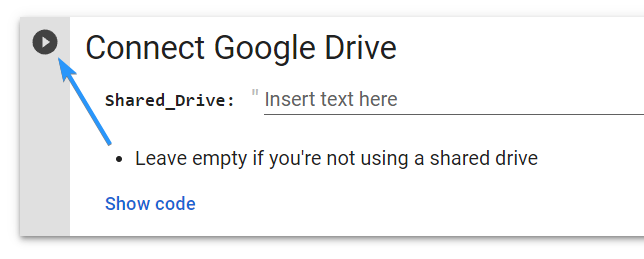
-
Cliquez sur "Se connecter à Google Drive" et utilisez la fenêtre contextuelle pour connecter votre compte. Assurez-vous d'accorder toutes les autorisations Google Drive nécessaires.
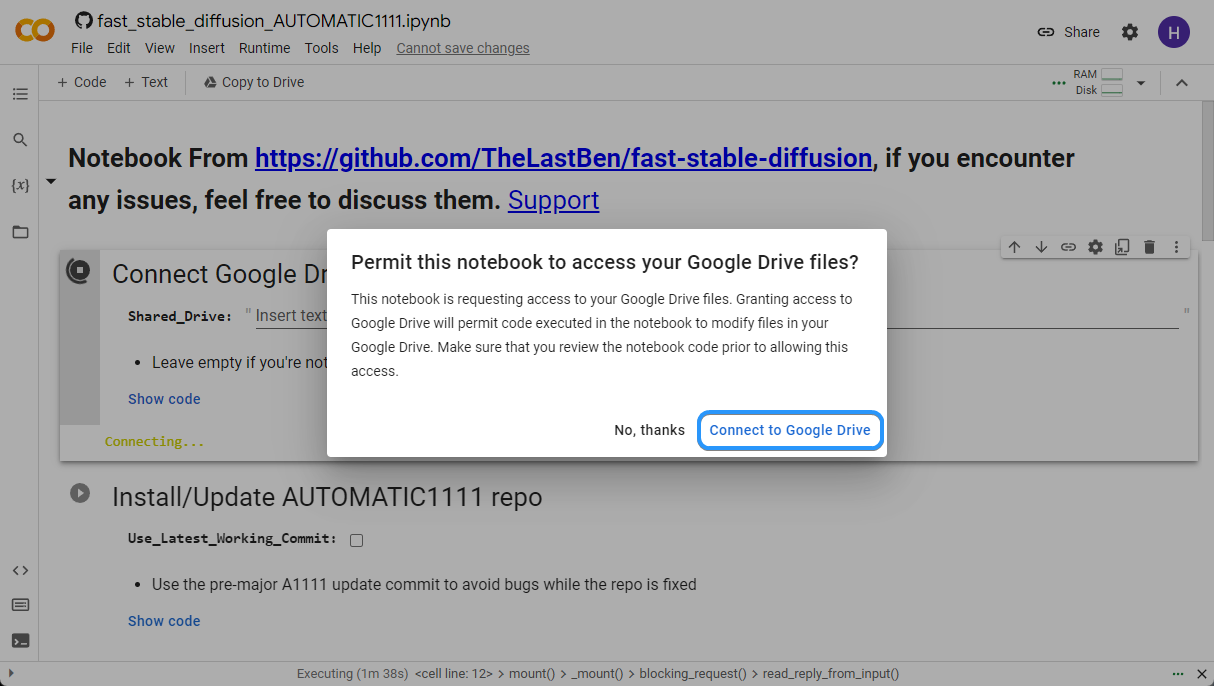
-
Vous verrez une coche verte à côté de la cellule une fois son exécution terminée. Exécutez la cellule suivante pour installer le dépôt AUTOMATIC1111 sur votre Google Colab. Cliquez sur « Exécuter quand même » lorsque vous y êtes invité et attendez que la cellule soit terminée.
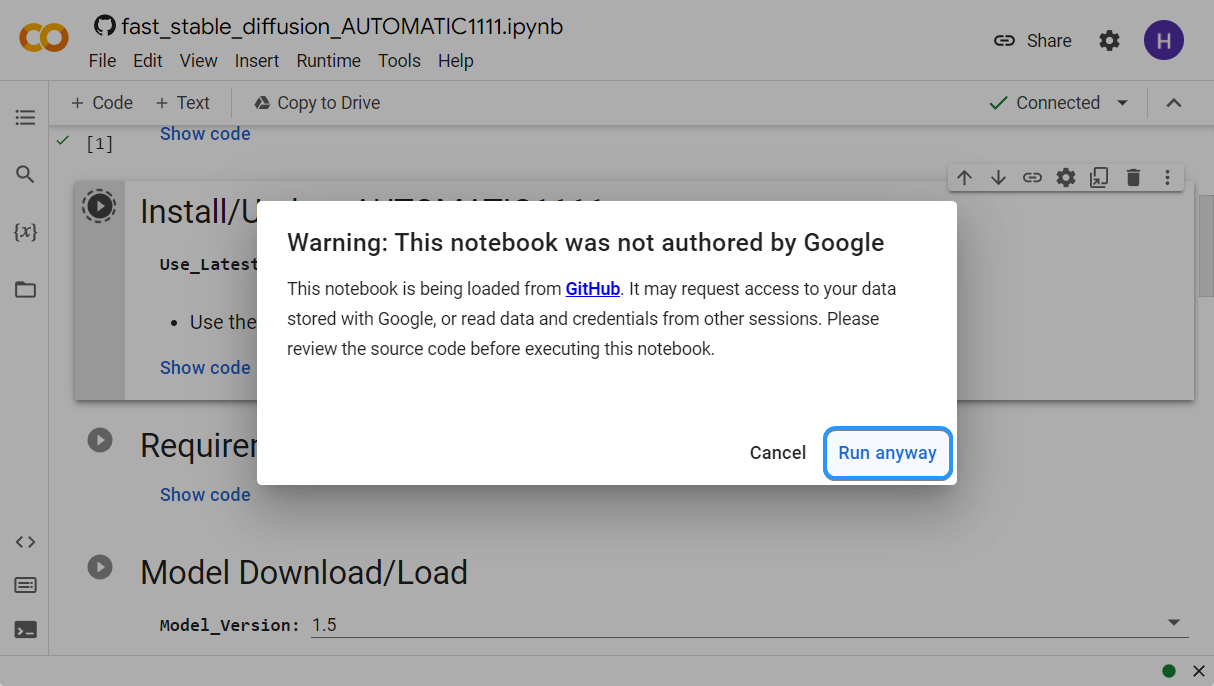
-
Exécutez la cellule « Exigences » et attendez qu'elle installe la configuration requise avant de continuer.
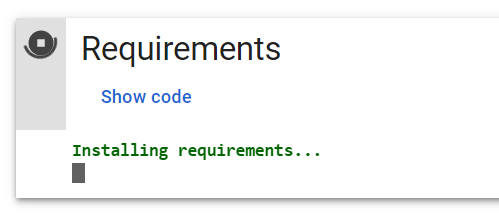
-
Dans la cellule suivante, vous disposez de 3 options différentes pour importer un modèle :
-
Model_Version : Sélectionnez soit la Diffusion stable 1.5 ou Diffusion stable 2.1 modèles. Ce sont les modèles originaux sans modification ni formation.
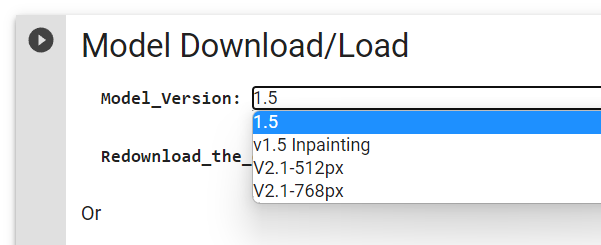
-
Path_to_MODEL : saisissez le chemin Google Drive vers votre dossier de modèles dans le deuxième champ pour les importer tous en même temps. Obtenez le chemin correct en accédant à Fichiers > gdrive, en cliquant avec le bouton droit sur le dossier du modèle et en cliquant sur "Copier le chemin."
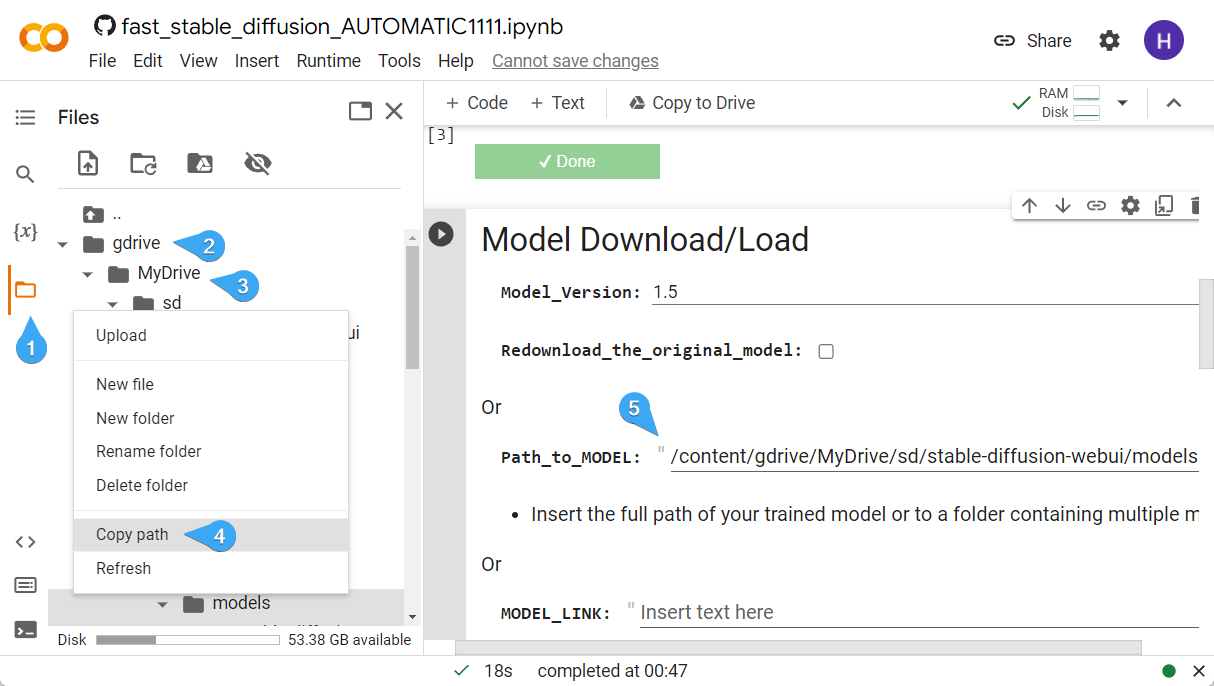
-
MODEL_LINK : collez un lien direct vers le modèle souhaité, à partir de sites Web tels que Civitai ou Visage câlin.
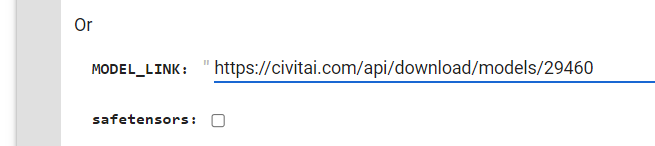
-
Model_Version : Sélectionnez soit la Diffusion stable 1.5 ou Diffusion stable 2.1 modèles. Ce sont les modèles originaux sans modification ni formation.
- Après avoir sélectionné votre modèle ou saisi la source correcte, exécutez la cellule et attendez qu'elle télécharge et importe le(s) modèle(s).
-
Passez à la cellule « Démarrer la diffusion stable » et exécutez-la. La première configuration peut prendre plusieurs minutes. Vous verrez un lien vers l’interface terminée ; cliquez dessus et commencez à générer vos images !
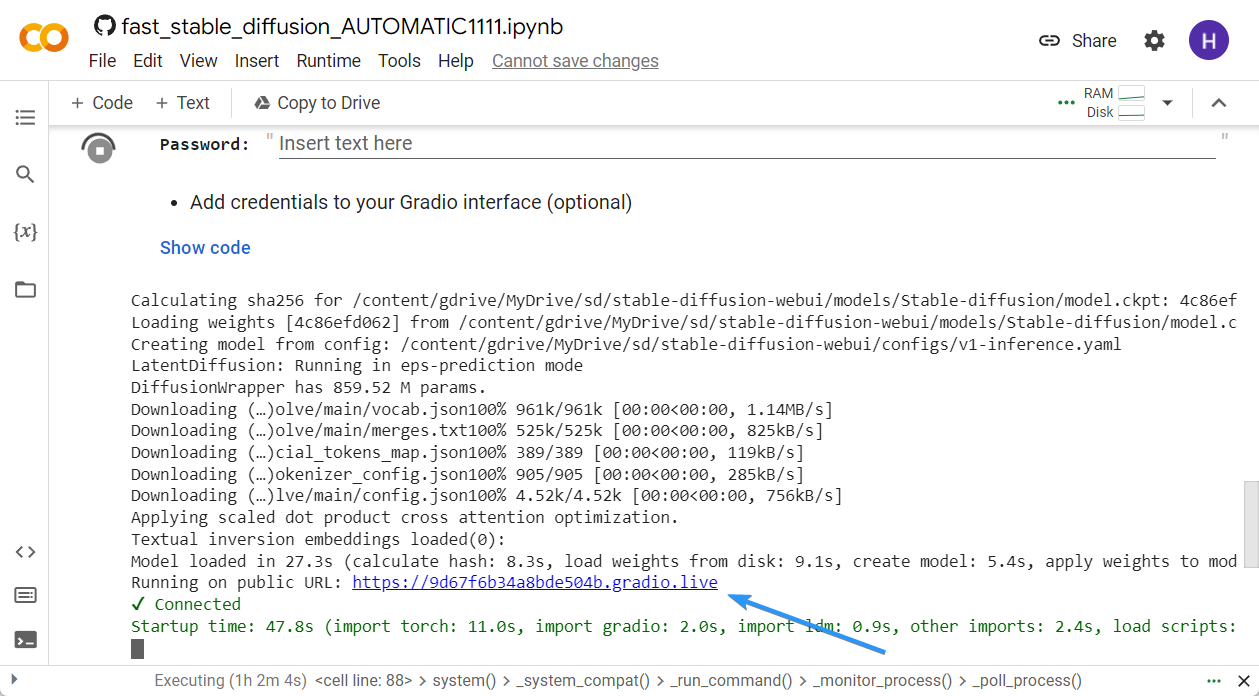
3. Utiliser Midjourney
Choses dont vous aurez besoin
- Accès Internet
- Un compte Discord
Midjourney est une plate-forme construite sur la base de Stable Diffusion. Le service peut générer des images basées sur des descriptions en langage naturel, également appelées « invites »." Il a été créé par un laboratoire de recherche indépendant basé à San Francisco, appelé Midjourney, Inc. Le service est similaire à d'autres outils de génération d'images d'IA tels que DALL-E et Stable Diffusion d'OpenAI.
Pour accéder à Midjourney, les utilisateurs peuvent soumettre une description en langage naturel de l'image qu'ils souhaitent générer dans les commandes du bot Discord. La société travaille continuellement à l'amélioration de ses algorithmes et dévoile des versions mises à jour de ses modèles tous les quelques mois.
- Tout d'abord, créez un compte Discord si vous n'en avez pas déjà un. Après avoir créé un compte, vous pouvez accéder à Discord dans votre navigateur, télécharger le client de bureau ou installer l'application.
-
Accédez au site Web Midjourney et cliquez sur le bouton « Rejoindre la version bêta ».
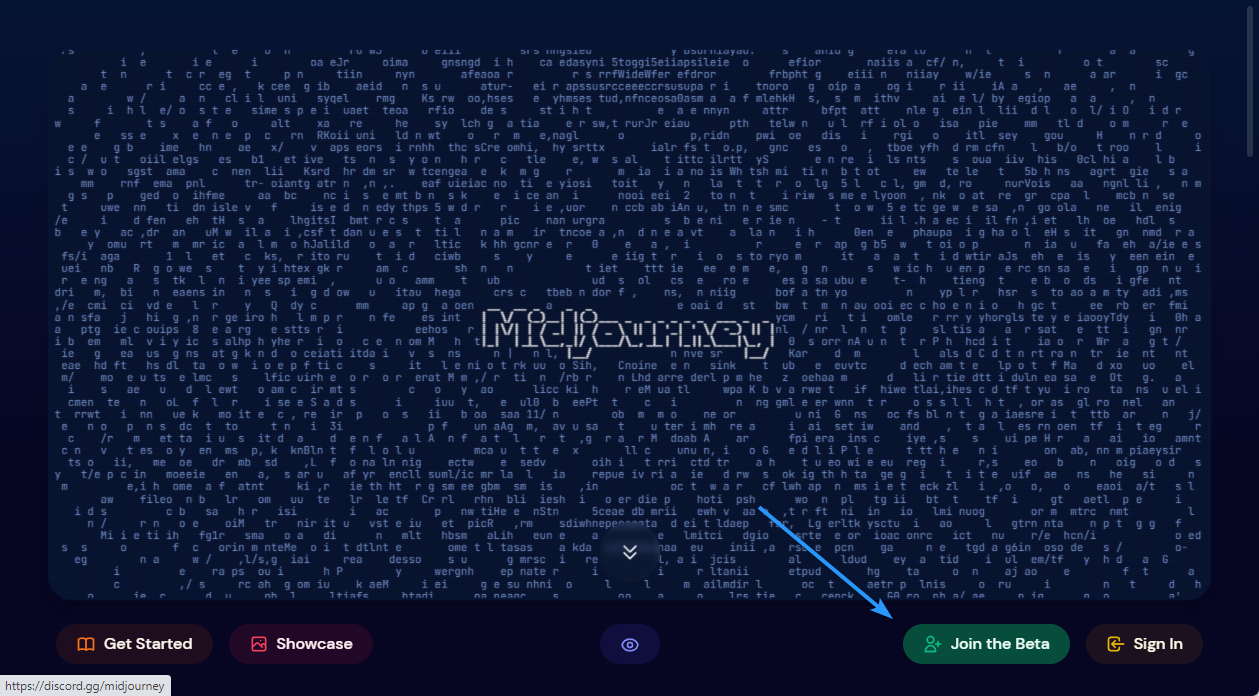
-
Cliquez sur le bouton « Accepter l'invitation » pour rejoindre le serveur Midjourney Discord. C'est ici que vous générerez des images.
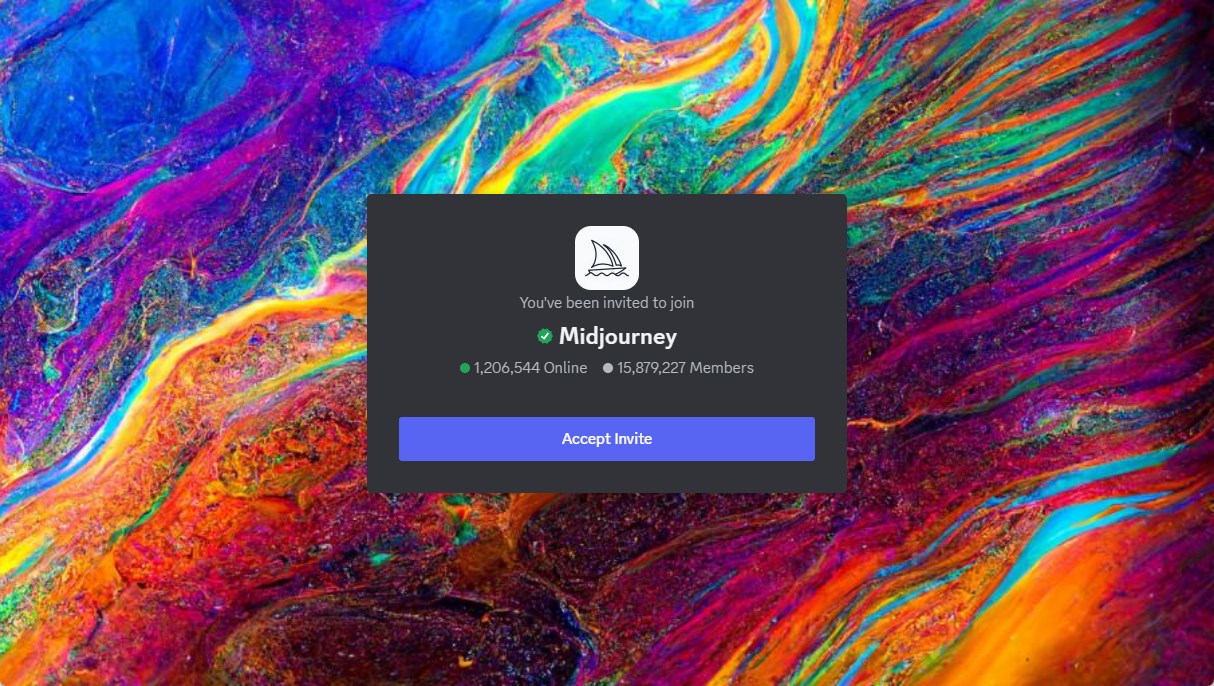
-
Après avoir rejoint le serveur, utilisez la barre latérale et sélectionnez l'une des salles pour nouveaux arrivants disponibles, telles que "newbies-181 .»
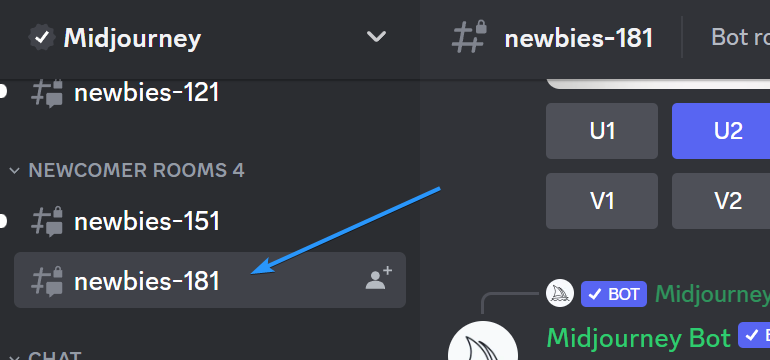
-
Tapez « /imagine » dans la zone de discussion et sélectionnez la commande. Cela vous permettra de saisir votre invite.
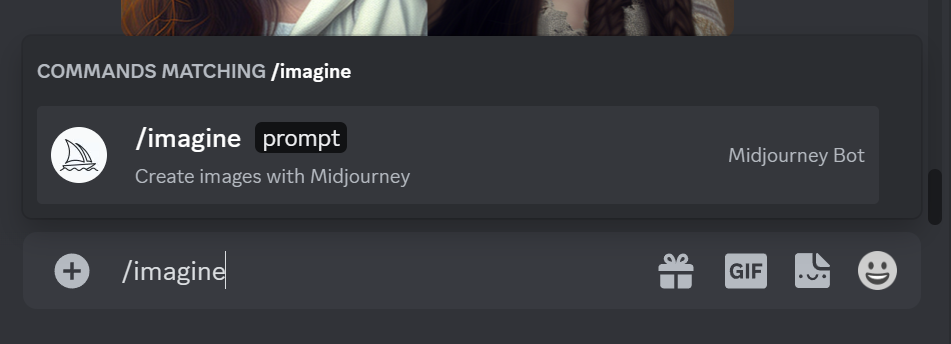
- Attendez que le robot Midnourney génère votre image en fonction de l'invite. Vous obtiendrez 4 variantes pour commencer, et vous pourrez en générer davantage ou mettre à l'échelle celle que vous souhaitez vers une résolution plus élevée à l'aide des boutons appropriés.
4. Utiliser Leonardo IA
Choses dont vous aurez besoin
- Accès Internet
- Un compte sur liste blanche
Leonardo AI fournit des modèles généraux ou affinés, afin que vous puissiez facilement produire différents types d'éléments artistiques prêts à être produits. En entraînant votre propre modèle d'IA en quelques étapes simples, vous pouvez générer des milliers de variations et de modifications de vos données d'entraînement. Vous pouvez continuellement apporter des modifications jusqu'à ce que vous soyez satisfait du résultat final.
Au moment de la rédaction de cet article, Leonardo IA est en accès anticipé, ce qui signifie que vous devez vous inscrire pour y accéder. Les nouveaux testeurs sont acceptés à différents intervalles, le temps d'attente moyen allant de 24 heures à une semaine.
-
Ouvrez le site Web Leonardo AI dans le navigateur de votre choix et inscrivez-vous avec votre adresse e-mail. Si vous disposez déjà d’un e-mail sur liste blanche, cliquez sur « Lancer l’application.»
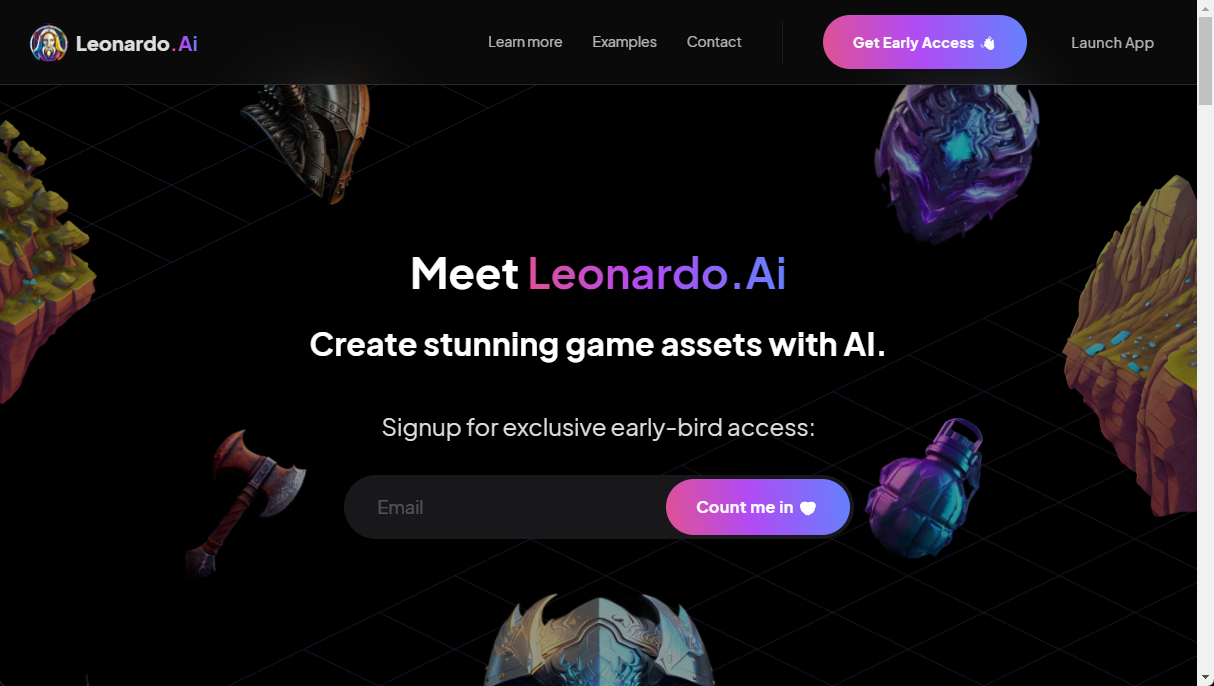
-
Connectez-vous à votre compte et cliquez sur "Génération d'images AI" dans le menu Outils utilisateur que vous peut trouver dans la barre latérale.
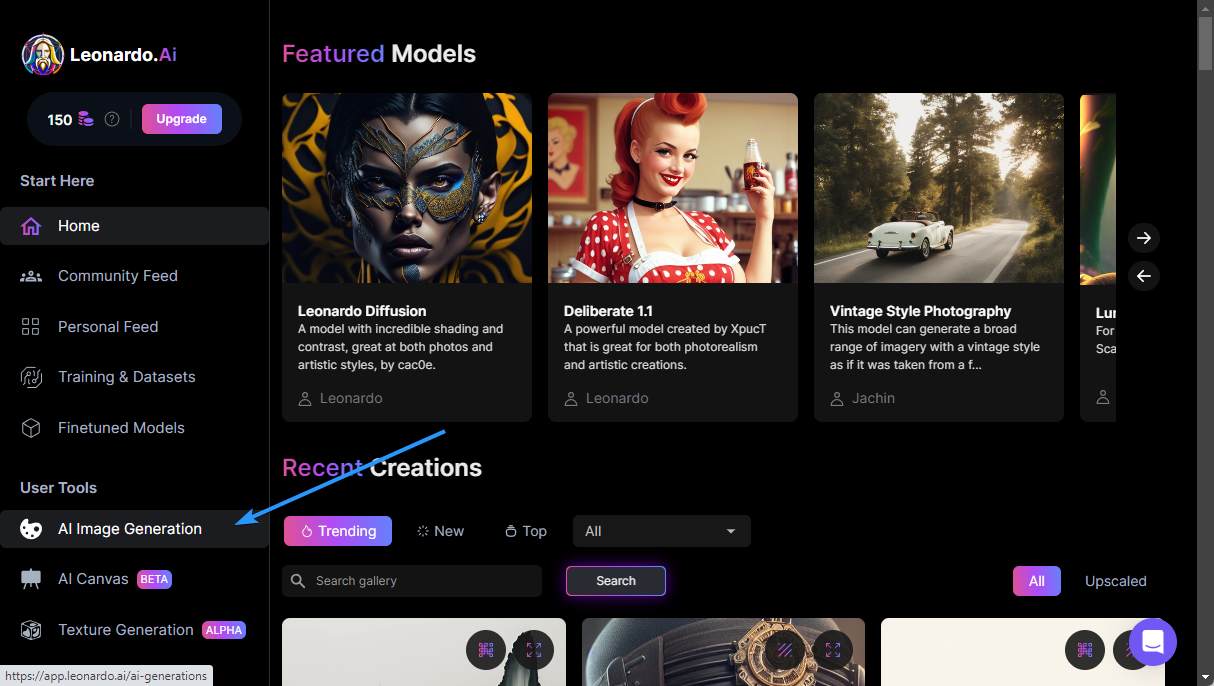
-
Saisissez votre invite et sélectionnez « Diffusion stable 1.5 » ou « Diffusion stable 2.1 » dans le menu déroulant. Vous pouvez également essayer un autre modèle ou même importer un modèle personnalisé.
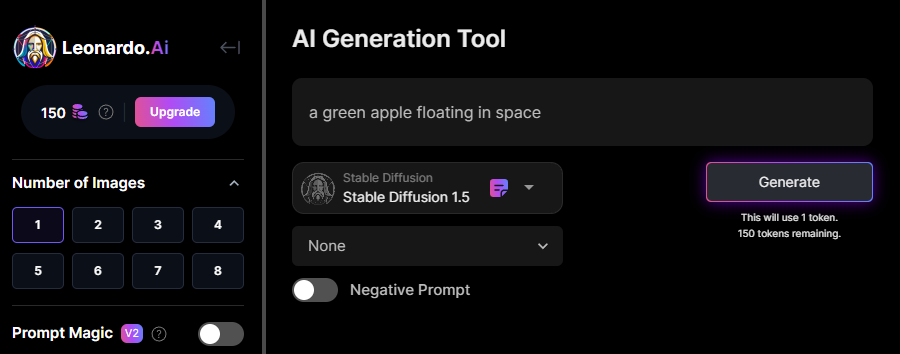
- Personnalisez vos paramètres de génération d'images à l'aide de la barre latérale. Lorsque vous êtes prêt, cliquez sur le bouton « Générer ».
5. Utiliser RunDiffusion
Choses dont vous aurez besoin
- Un compte RunDiffusion
- Un navigateur Web
- Accès Internet
Un autre moyen simple de générer des images IA consiste à utiliser RunDiffusion. Ce service cloud vous permet d'exécuter l'interface utilisateur Web d'Automatic1111 sur un ordinateur puissant capable de générer de belles images en quelques secondes. Bien que RunDiffusion soit un service payant à long terme, ils autorisent un essai gratuit de 15 minutes à tous les nouveaux utilisateurs.
Générez à votre guise en profitant de cette offre incroyable et mettez la main sur l'interface utilisateur Web d'Automatic1111 avec RunDiffusion. Il n'a jamais été aussi simple de générer des images facilement et rapidement.
-
Ouvrez RunDiffusion dans le navigateur Web de votre choix et cliquez sur le bouton « Essayez-le ».
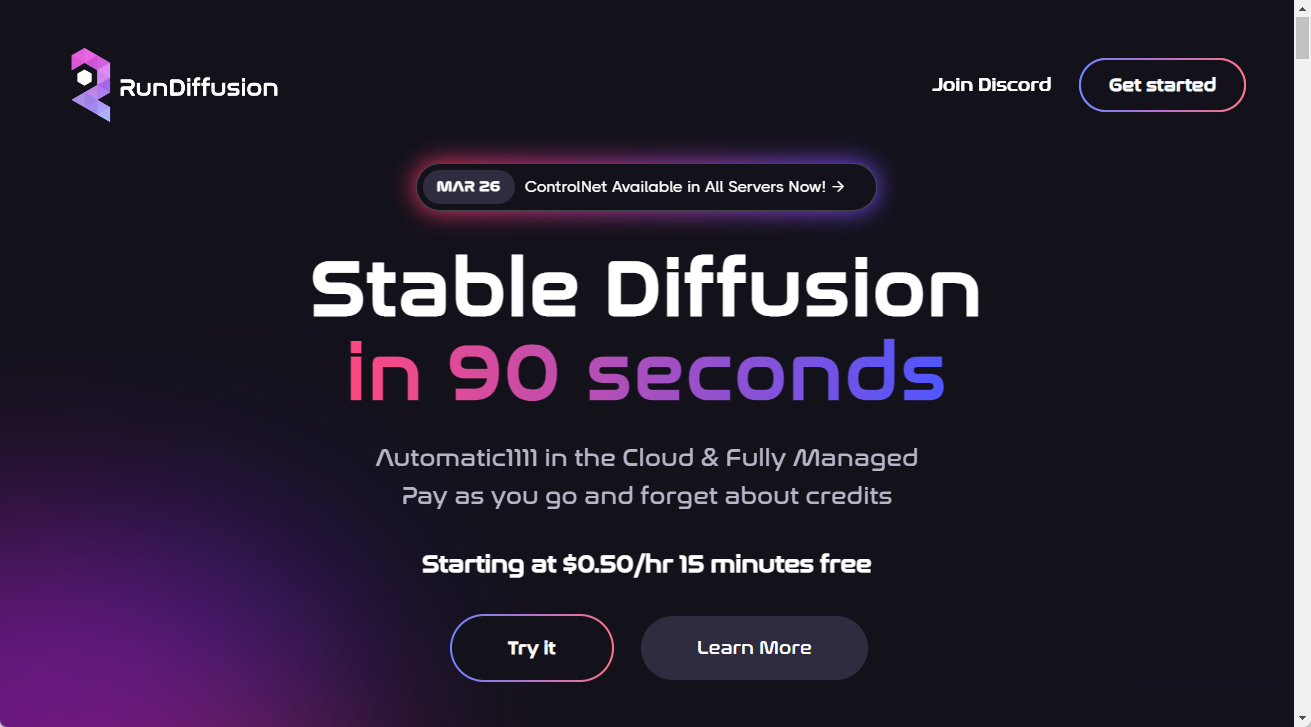
-
Créez un compte et vérifiez votre adresse e-mail. Après avoir vérifié votre adresse, vous recevrez 0 $.13 crédits à dépenser pour générer des images. Cela vous donne 15 minutes à consacrer au SM - Auto1111 - SD v1 de RunDiffusion.5 ordinateur.
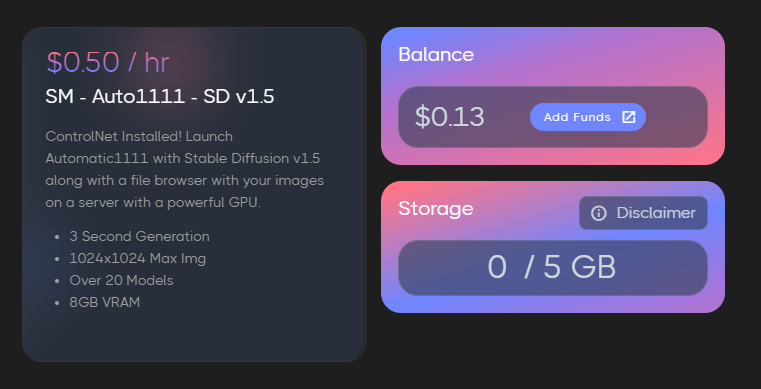
- Cliquez sur le bouton « Lancer » et attendez que le système démarre. Vous verrez l’interface utilisateur Web d’Automatic1111 prête à être utilisée dans environ 90 secondes.
FAQ
La diffusion stable est-elle gratuite ?
Oui, l'utilisation de Stable Diffusion est gratuite. Certains services cloud et services fournissant une interface utilisateur peuvent cependant facturer de l'argent.
Stable Diffusion est-il open source ?
Oui, Stable Diffusion est la version open source de l'architecture Latent Diffusion qui supprime le bruit gaussien aléatoire dans les dimensions inférieures pour obtenir une image ou un échantillon.
La diffusion stable est-elle gratuite pour une utilisation commerciale ?
Stable Diffusion de Stability AI est livré avec une licence permissive, permettant aux utilisateurs de créer des images à des fins commerciales et non commerciales, à condition que l'utilisateur respecte les politiques de Stability AI en matière d'utilisation commerciale.
La diffusion stable est-elle complètement hors ligne ?
Absolument ! Stable Diffusion AI est parfait pour une utilisation hors ligne, car il ne nécessite pas de connexion Internet pour fonctionner. Vous pouvez facilement stocker les données synthétiques dans votre environnement local et entraîner vos modèles d'intelligence artificielle, le tout sans avoir accès aux réseaux en ligne.
La diffusion stable nécessite-t-elle un GPU ?
De manière générale, oui. Au moins 4 Go de VRAM sont essentiels pour utiliser Stable Diffusion. Cependant, les versions optimisées et les services en ligne offrent une approche sans GPU pour les utilisateurs disposant de moins de ressources.
Conclusion
Nous espérons que ce guide vous a expliqué comment utiliser la diffusion stable pour vos propres projets de génération d'images IA. Ce nouveau modèle d'apprentissage profond, le modèle texte-image, gagne en popularité dans l'industrie en raison de sa capacité à générer des images de haute qualité avec un minimum d'effort.
En utilisant des services comme Midjourney et Leonardo AI, ou en les exécutant sur les ordinateurs cloud de RunDiffusion, vous pouvez facilement démarrer avec Stable Diffusion et créer de superbes ressources artistiques de toute sorte.
Que vous soyez un amateur ou un professionnel, nous vous encourageons à essayer Stable Diffusion : vous ne serez pas déçu !
Encore une chose
Nous sommes heureux que vous ayez lu cet article. :) Merci pour la lecture.
Si vous avez une seconde, partagez cet article sur vos réseaux sociaux ; quelqu'un d'autre pourrait également en bénéficier.
Abonnez-vous à notre newsletter et soyez le premier à lire nos futurs articles, critiques et articles de blog directement depuis votre boîte de réception. Nous proposons également des offres, des promotions et des mises à jour sur nos produits et les partageons par e-mail. Vous n’en manquerez pas un.
Articles connexes
» Quel est le meilleur fournisseur cloud pour une diffusion stable ?
»
» Logiciel d'accès à distance : guide pour choisir le La bonne solution pour votre entreprise

